เรื่องการเชื่อมต่อ LAN ที่ทำให้เป็นระบบ Redudancy Ethernet Switch (มี2ES กรณีตัวใดตัวหนึ่งเสียอีกตัวยังคง Link กับอุปกรณ์ได้นั้น) หากมีการออแบบนี้แล้ว Ethernet switch อาจจะมีการติดตั้ง Backbone Ethenet Link (Lan cable) ระหว่าง ES ทั้ง 2 ตัวเข้าหากัน ถ้าออกแบบในรูปแบบนี้ สำหรับกรณี
- มี Device บางตัวในระบบที่มีเพียง Lan Port เดียว แต่ต้องการให้สามารถเชื่อมโยงได้ อยู่ (เช่น GPS device เป็นต้น)
ถ้าเป็นรูปแบบนี้แสดงว่า Link เข้า Device จะต้องทำงานแบบ Redundancy Port (ทำงานทีละ Port) จึงไม่สามารถใช้ Mode “Bridge” ที Lan port ของ Computer ให้ใช้งานร่วมกันได้เพราะจะเกิด Loop Ethernet link (ครบ Loop วิ่งวน) ดังนั้น ในรูปแบบนี้ห้ามใช้ Bridge Ethenet port ที่ 2xLanport ใน computer จะต้องใช้ Teaming Port และเลือกใช้ Switch Fault Tolerance แทน (แบบทำงานทีละ Port ถ้า Port ใด Port หนึ่ง fail ไป(เช่นสายหลุด)จะใช้งานอีก Port แทน จะเป็นการทำงานทีละ Port แบบที่ต้องการ)
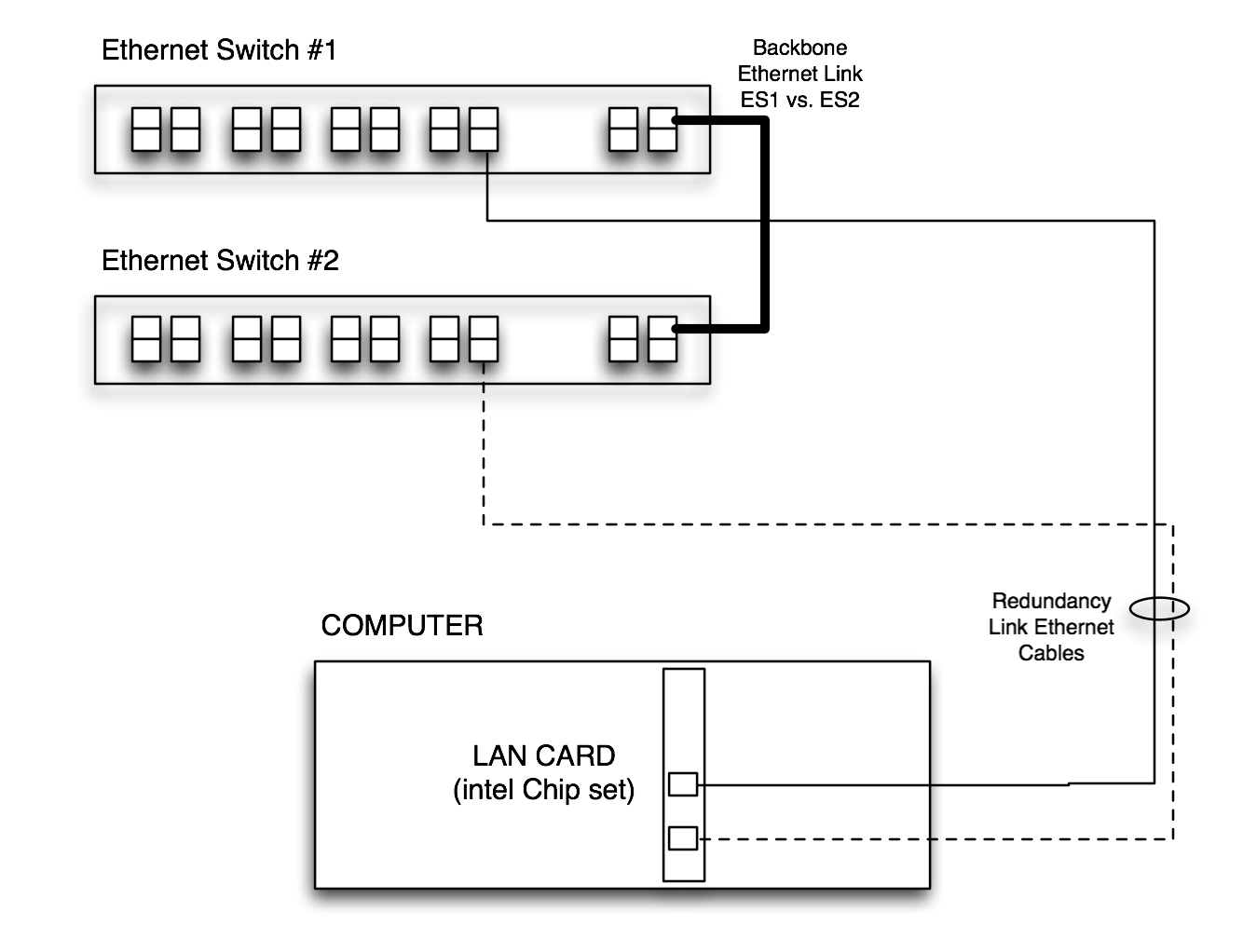
การตั้งค่า จะเห็นแต่ Lan Port ที่ Device Name ระบุ Hardware ซึ่งเป็น Lan Device ของ Intel Chip set Pro/100PL (ถ้าเป็น chip set Lan อื่นต้องตรวจสอบว่ารองรับหรือไม่ จากผู้ผลิตฯ ดังนั้น ยังคงแนะนำให้ใช้ของ Intel )
จะต้องลง Driver ของ Lan Device Intel ให้เรียบร้อย (สามารถค้นหาจาก Internet ได้ , สำหรับ Driver XP 32 Bit download ได้จาก Link)
ติดตั้งเสร็จแล้วเมื่อเห็น Lan device ใน Control Panel\Network Connetions ให้ Property Lan Port อันใดอันหนึ่ง แล้วเลือก configuration Property ของ Lan Card จะขึ้นหน้าต่างดังรูป
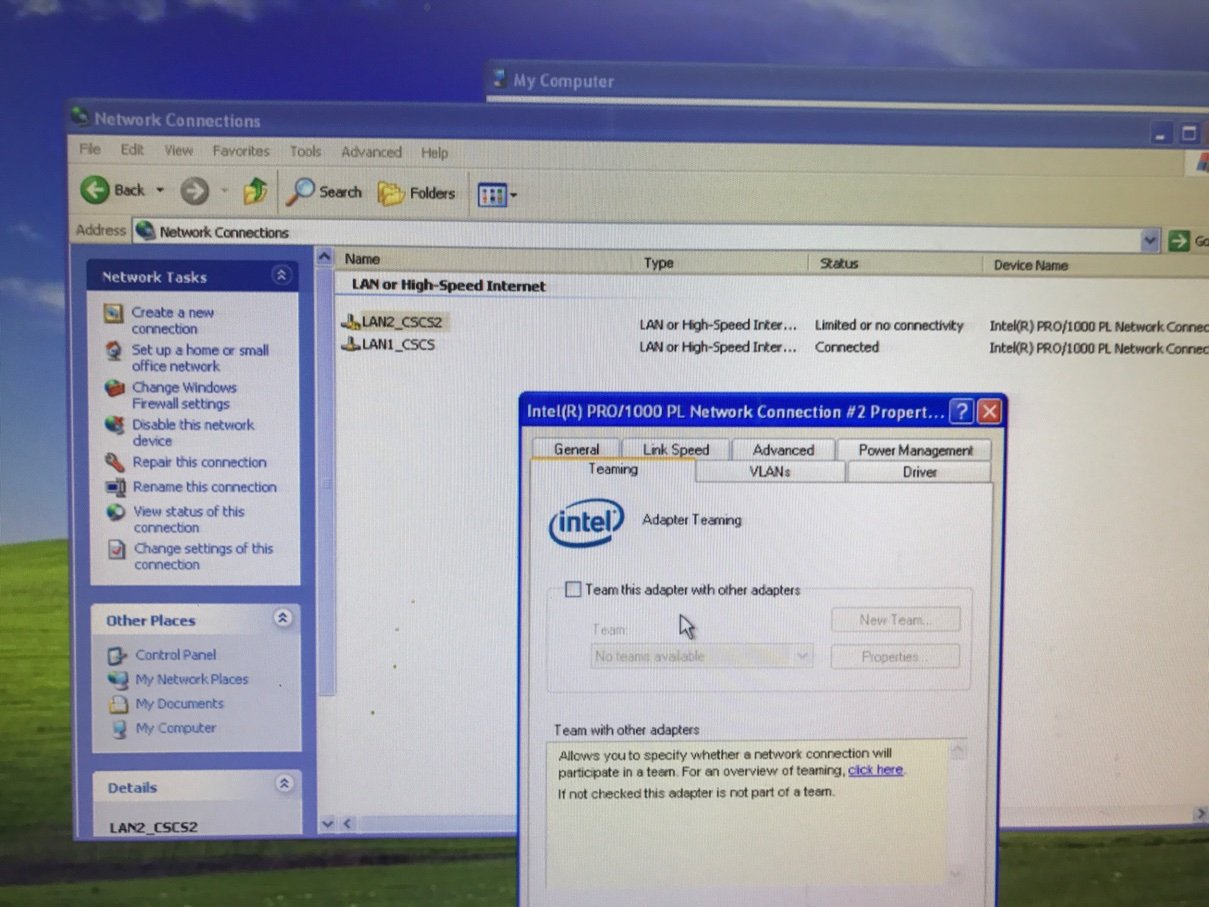
เลือก Port ที่ต้องการนำมาทำ Teaming Port (2 Port) Check box [/]
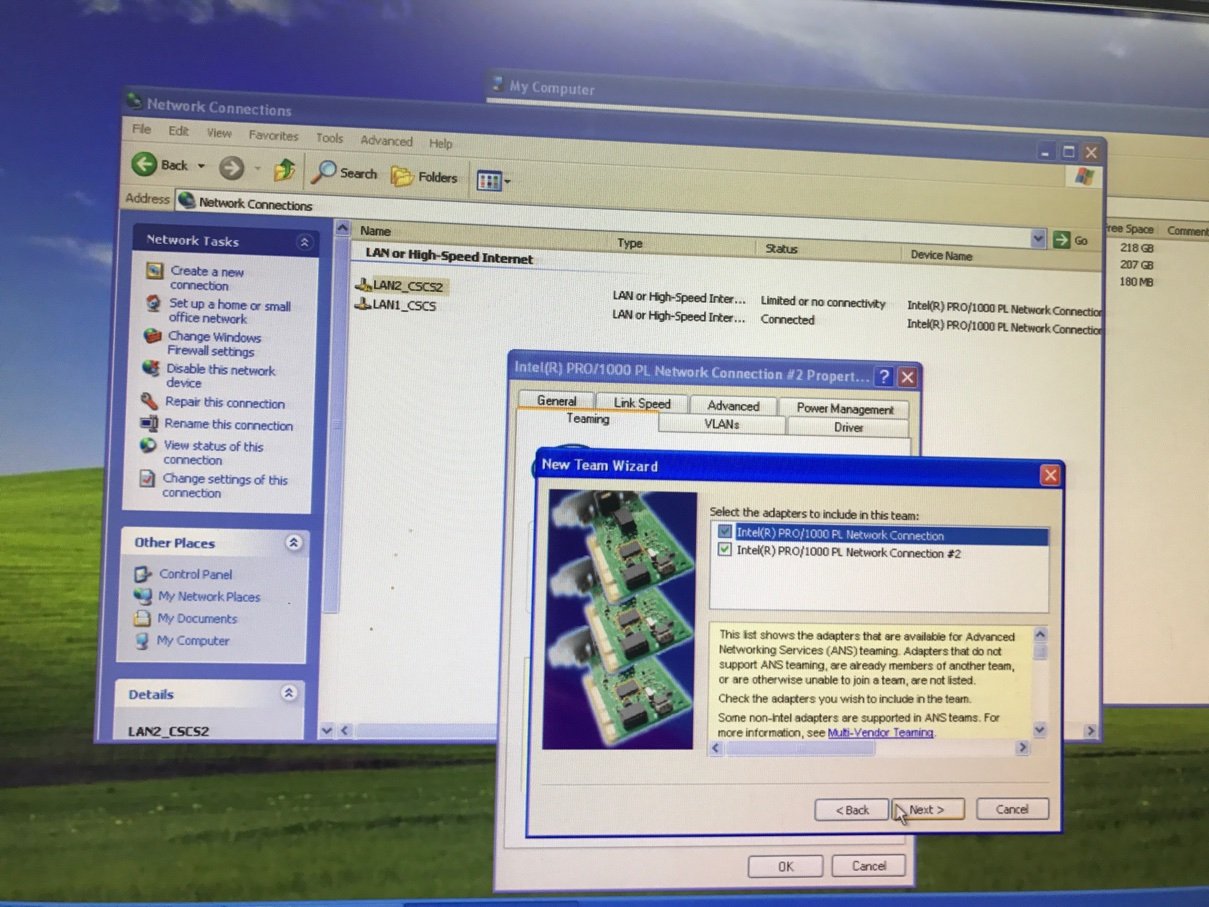
Teaming Type ให้เลือกเป็น “Switch Fault Tolerance”
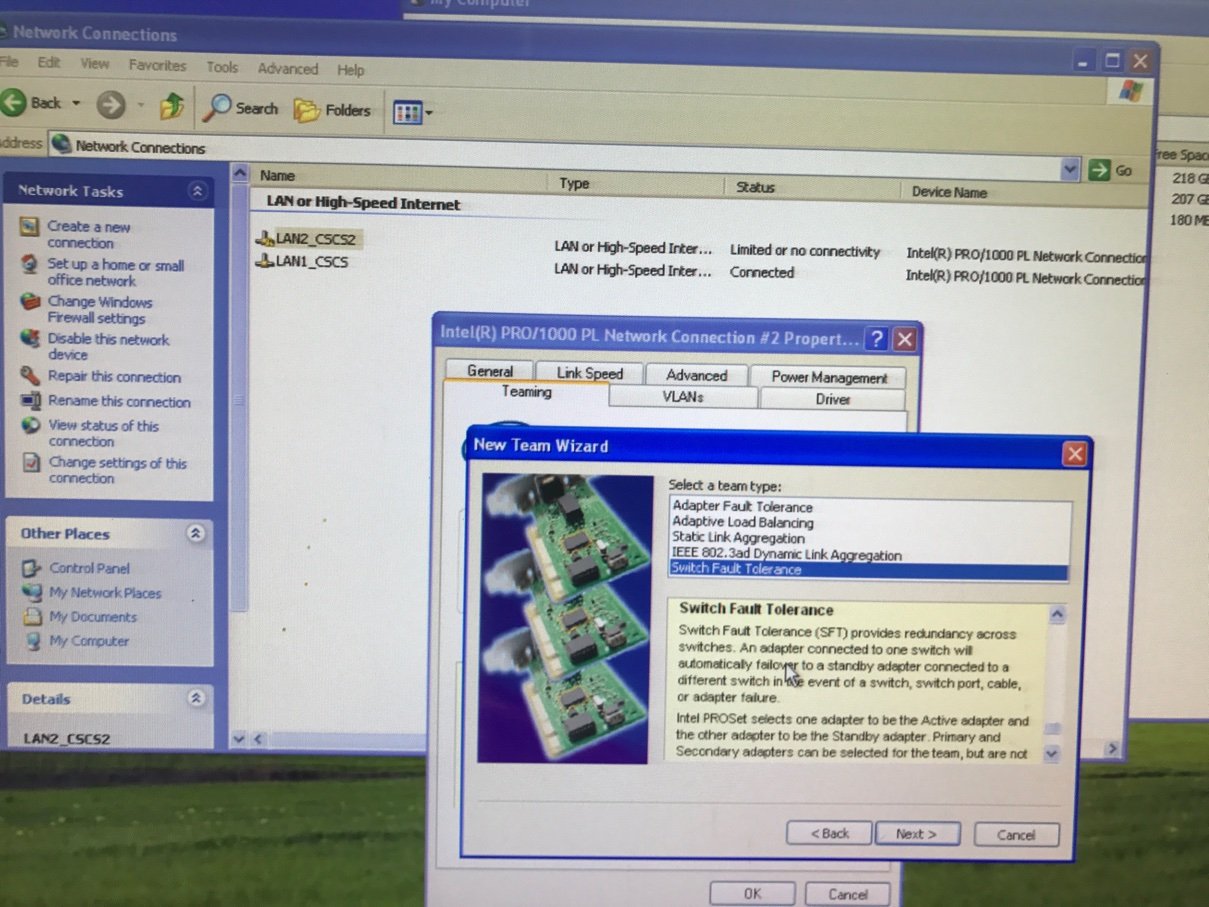
รูปด้านล่างเป็นรูปที่มี teaming port config ไว้เสร็จแล้ว
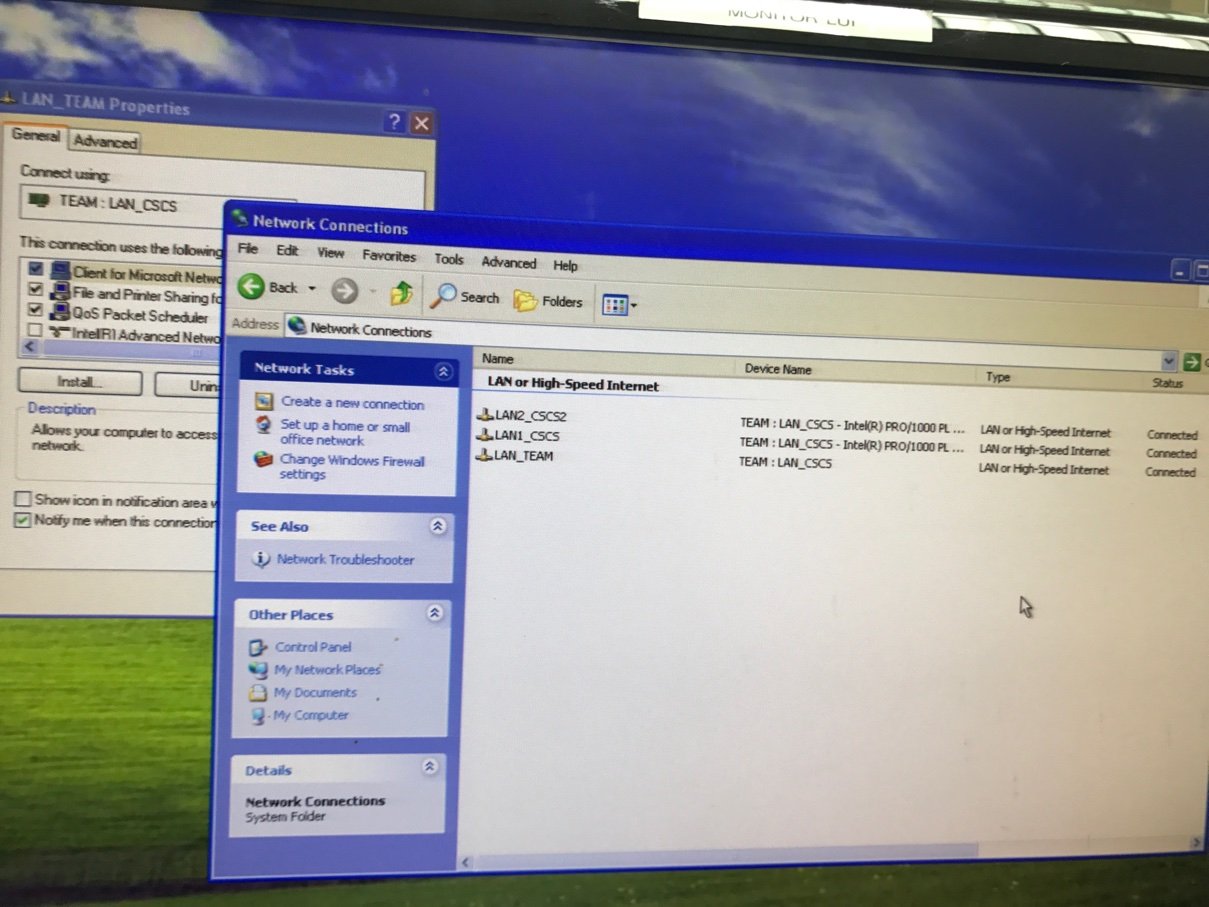
เสร็จแล้ว ก็ config Team Lan port ที่จำเป็นต้องใช้ เช่น IP Address เป็นต้น
